Реклама
Ажурирала Тина Сиебер 28. фебруара 2017.
ОнеНоте је једна од Мицрософтових најцењенијих апликација Једини водич за ОнеНоте који ће вам икада требатиОнеНоте је моћна апликација за узимање белешки. То је цросс-платформа и добро интегрирана у Мицрософт Оффице. Прочитајте овај водич да бисте постали ОнеНоте про! Опширније . Не само да можете да записујете белешке или да радите спискове, можете да користите и оловку за то, претворите рукописне белешке у текст или организујете колекцију рецепата. ОнеНоте је доступан на готово свим платформама, што ову смешно корисну апликацију чини још релевантнијом.
Иако је ОнеНоте доступан са добром функционалношћу на мобилним уређајима, савети у наставку углавном су намењени покретању ОнеНоте-а на Виндовс-у и мацОС-у.
1. Управљање вашом листом за куповину
Јесте ли икада стигли у супермаркет и открили да сте заборавили због чега сте отишли? Чак и на листи на папиру, лако је заборавити ствари ако немате оловку да их обележите.
Данас можете да држите листу куповина на свом телефону. Ако користите ОнеНоте, можете да га ажурирате на радној површини и синхронизујете га на телефон пре него што кренете ван. Срећом, ОнеНоте је доступан за
Андроид, иОС и Виндовс 10 Мобиле.Једноставно направите листу на једном уређају, изаберите ставке, кликните десним тастером миша и изаберите Означи као да треба да додате поља за потврду. Док купујете, означите ставке док путујете - и пазите на своје значајне друге лукаво додавање 12 боца вина на листу!
2. Управљање рецептима у ОнеНоте-у
Ако сте помало брзи, онда би вас могло занимати колико је лако управљати рецептима у ОнеНоте-у.
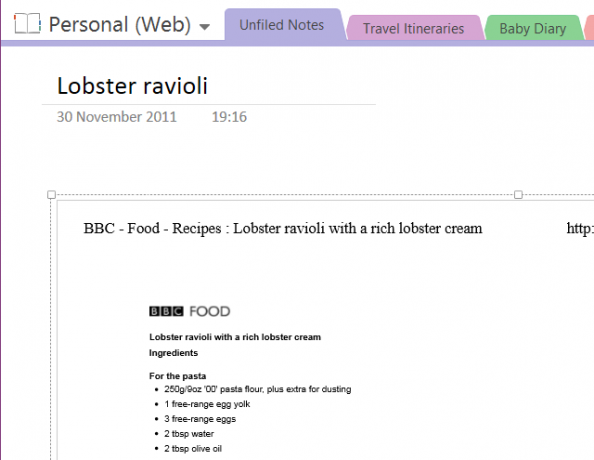
Тому можете приступити на различите начине. Започните креирањем новог одељка у бележници и означите га „Рецепти“. Можете да користите камеру на свом мобилном уређају да бисте преснимавали рецепте у књигама и часописима или их користили Принт функцију у вашем претраживачу (изаберите ОнеНоте као штампач) да бисте додали рецепте у овај нови одељак, организујући их на појединачне странице за сваки рецепт или можда сваку врсту оброка.
За оне који користе уређај који препознаје рукопис, такође можете да користите прст или оловку за белешке на рецепту као кувате - можда је мерење одштампано погрешно или морате извршити подешавање температуре за свој вентилатор рерна
Запамтите да можете да користите прилагођене ознаке 7 Мало познатих функција ОнеНоте које ћете вољетиОнеНоте је 100% бесплатан и препун напредних функција. Хајде да проверимо неке од њих које сте можда пропустили. Ако још не користите ОнеНоте, можда ће вас то освојити. Опширније како бисте даље организовали колекцију рецепата.
3. ОнеНоте као ваш читач вести
Невероватан начин коришћења ОнеНоте-а је да га усвојите као проширење апликације за читање вести. Звучи прилично мало вероватно, али је могуће захваљујући ИФТТТ-у, који је недавно представљен ОнеНоте канал. Доступно је више различитих интеграција које омогућавају многе рецепте, а ми мислимо да је то једна од најбољих.
Рецепт користи Феедли и омогућава вам да поставите постове које сте уживали у апликацији за читање вести и да поставите као омиљене у ОнеНоте-у. Ово је посебно корисно јер вам штеди да ћете морати да их пронађете и пронађете касније, а наравно да ће ОнеНоте синхронизовати садржај на свим уређајима и олакшати их.
Употријебите ово дугме за почетак:
Риан је претходно писао о другом ОнеНоте рецепт за ИФТТТ 5 начина да постанете продуктивни са Мицрософт ОнеНоте-омДа ли осећате потребу за мрежним алатом организације који такође постоји на вебу? Изненађујуће, Мицрософт је пронашао савршено решење - ОнеНоте. Опширније која ради са Реддитом.
4. Користите га као свој Медиа Плаиер
Немате времена да поставите листу репродукције у иТунес, Ксбок Мусиц или било ком другом изабраном МП3 плејеру? Зашто једноставно не репродукујете своје омиљене мелодије путем онеНоте странице?
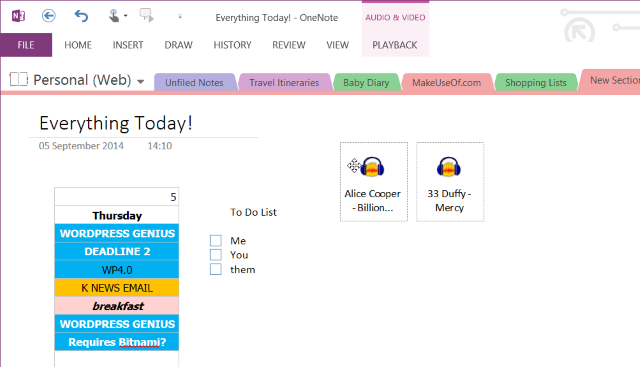
Ово је посебно корисно ако радите у ОнеНоте-у, можда на дугачкој колекцији белешки. Све што требате да учините за то је пронаћи дотичне МП3 датотеке прегледавањем Виндовс Екплорера и превуците их на своју ОнеНоте страницу. Одатле их распоредите тако да вам не стоје на путу и кликните репродукцију да бисте започели слушање.
Имајте на уму да ће МП3 датотеке постати део документа док радите, а ако користите ОнеДриве такође ће бити синхронизовани са облак, тако да ћете можда желети да избегнете нереално велику величину датотеке тако што ћете уклонити записе са ОнеНоте-а када завршите са страна.
5. Снимање демо касете
Ово је варијација коришћења ОнеНоте-а за интервјуисање. Ако сте музичар или певач, и желите једноставан начин да снимите нумере и задржите сву музику, ноте, акорд промене и текст песама на истом екрану, ОнеНоте је заиста добар начин да се то уради - и омогућава вам снимање на истом време!
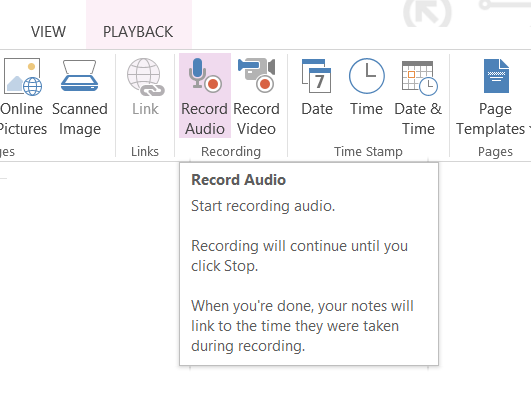
Након што стекнете све што је потребно да заједно снимите демонстрацију, користите Инсерт> Рецорд Аудио за снимање песме. Очигледно да то није намењено демонстрацијама намењеним дискографским кућама или радио станицама, већ онима које ви продуцирали бисте да поделите са пријатељима и сарадницима са бендом или као референтну тачку за развој ваше нумере даље.
6. Управљајте интервјуом са текстом у говор
Писци (или истраживачи) који користе апликацију за снимање апликације су обавезни и комбиновани са присуством текста на странице, лако можете претворити рачунар или Виндовс таблет ОнеНоте у уређај који ће снимати питања док постављате њих!
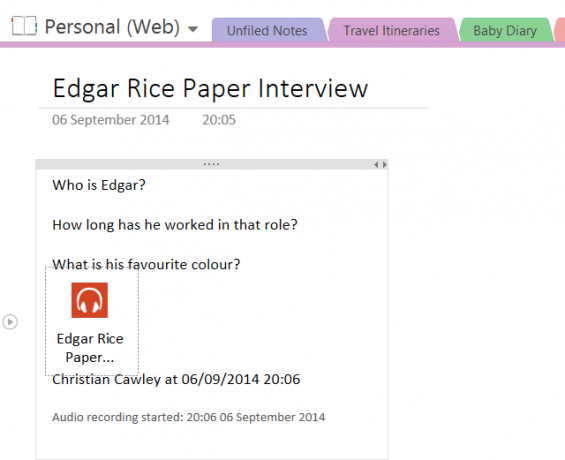
Припремите интервју користећи ОнеНоте за писање питања. Када започне разговор, користите Инсерт> Рецорд Аудио (или Видео запис) за почетак снимања дискусије. Преписивање интервјуа тада ће бити много једноставније јер можете лако притиснути репродукцију и паузирати дијалог док идете. Можда бисте чак користили и алатку за препознавање говора у Виндовс-у за препис интервјуа док се одвија!
7. ОЦР: Претварање слика у текст
Још једна од врхунских функција ОнеНоте-а је ОЦР, оптичко препознавање знакова. То значи да слике (можда снимљено помоћу Виндовс Пхоне-а Како без папира користити Виндовс Пхоне 8Да ли се ваше полице урушавају под тежином спакованих мапа и чини се да се папир свуда материјализује? Одговор без папира је дигитализација. Опширније ) скенирају се и текст на слици снима и претвара у текст који можете уређивати у ОнеНоте-у. Које би апликације могле бити за то?

Слиједом горњег приједлога, можда желите брзо преписати садржај хисторијског документа како бисте га могли подијелити с другима који истражују сличне записе. Алтернативно, можете користити ОЦР као брзи алат за прављење белешки - посебно је користан за писце који су задржали исечке из штампе о одређеним темама.
8. Скенирање и управљање примањима
ОЦР се такође може показати корисним за управљање скенираним пријемима. Све што додате у ОнеНоте учини се претраживањем, што значи да бисте требали бити у могућности лако пронађите било који рачун једноставно уносом датума, имена артикла или трговине или вредности која је била потрошио.

Ако имате добар разлог за прикупљање примитака (можда за потраживања трошкова), ова функција вам може помоћи да уштедите пуно времена у потрази за трошковима које желите да потражите од свог послодавца. Планирате да испробате ово? Било би добро покренути нови одељак посебно за примања и груписати их по месецима до странице.
9. Илустрирајте своје породично дрво
Без обзира да ли сте згодни у кориштењу миша или имате уређај са екраном осетљивим на додир тачним оловком, одлична употреба за ОнеНоте планира ствари - нарочито, гране породичног стабла. Можда по први пут учите о свом породичном стаблу или сте искусни истраживач у овом пољу, али увек је добро имати нешто што можете одмах да напишете и делите.
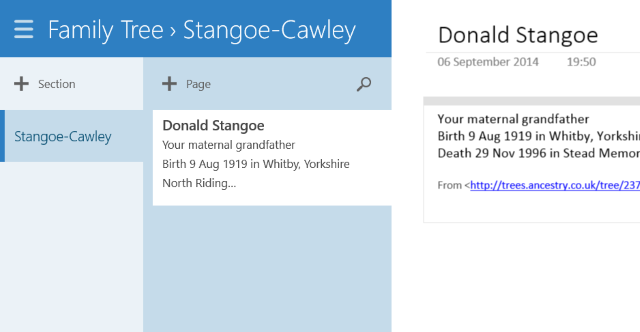
Способност ОнеНотеа да скида белешке и илустрације чини одличном опцијом за све који желе да створе брзи обрис предака. Међутим, можда бисте могли ићи и даље, посвећене појединачне странице сваком појединцу на вашем стаблу, где можете додати белешке и слике јер се откривају чињенице.
10. Направите Инстаграм Пхото Јоурнал са ИФТТТ
Брзо прегледавање канала ИФТТТ ОнеНоте (види горе) откриће много корисних аутоматизација, али једну најефикасније је креирање фото дневника помоћу слика које су учитане у ваш ОнеНоте рачун. Сваки пут када направите нову фотографију на Инстаграму, она се синхронизује на ваш ОнеНоте свеску, што вам омогућава да креирате запис својих слика у приступачнијем облику који може да се прегледа.
Овдје су могућности велике: пријеносно рачунало можете претворити у Ворд или ПДФ формат (користећи Датотека> Извези), а затим књигу одштампајте помоћу ПОД решења као што су Лулу или ЦреатеСпаце.
Да бисте то учинили, користите рецепт ИФТТТ Пхото Јоурнал испод:
Пошаљите своје Инстаграм фотографије на ОнеНоте
Имате ли јединствене употребе за ОнеНоте?
Дали смо вам колекцију врло необичне намене за Мицрософт ОнеНоте, од коришћења као читача вести до управљања рецептима, интервјуима и примањима. Додана димензија ИФТТТ интеграције доноси много више за сто.
Запамтите то коришћење ОнеНоте са Трелло-ом 6 начина да заједно употребите Трелло и ОнеНоте за бољу продуктивностЖелите на други начин да организујете своје податке? Испробајте ове јединствене начине да Трелло и Мицрософт ОнеНоте раде заједно. Опширније пружа вам још продуктивније начине рада.
Цхристиан Цавлеи је замјеник уредника за сигурност, Линук, ДИИ, програмирање и објашњене технологије. Такође производи Реалли Усефул Подцаст и има велико искуство у подршци радној површини и софтверу. Цхристиан је сарадник часописа Линук Формат, Цхристиан је играч малине Пипберри, љубитељ Лего и љубитељ ретро игара.